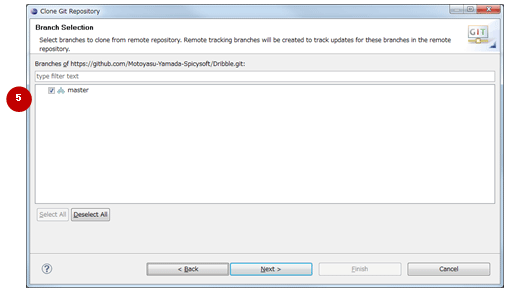Android携帯ゲームを作って世界に配信してみよう(4) ―― 機能追加を効率的に! バージョン管理システムGitを導入する
●公開されているリポジトリを自分用に取り込む
次は,公開されているリポジトリを自分のパソコンに取り込んで,自分専用のリポジトリを作ってみます.前回の記事で作成したサンプル・アプリのソース・コードを,Gitリポジトリの共有サービス「GitHub」で公開しているので,それを取り込んでみましょう.公開しているURLは下記となります注3.
https://github.com/Motoyasu-Yamada-Spicysoft/Dribble
注3:なお,手元に前回の記事で作成したDribbleプロジェクトが存在すると,GitHubから取り込んだGitリポジトリはEclipseのプロジェクトとして取り込めないので注意していただきたい.
メニューの「File」-「Import...」を選択して,Importウィザード画面を開きます(図18).「Select an import source:」リストから,図18(1)の「Projects from Git」を選択して,「Next」ボタンを押します.
図18 リポジトリをインポートする
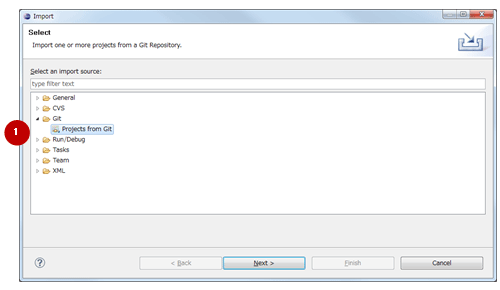
次に,プロジェクトをインポートするリポジトリの選択画面が開きます(図19).今回は,インターネット上の公開リポジトリより,リポジトリをコピーして新規のローカル・リポジトリを作成します(Git用語ではこれを「Clone(クローン)」という).(2)の画面右上の「Clone」ボタンを押してください.
図19 リポジトリの選択画面
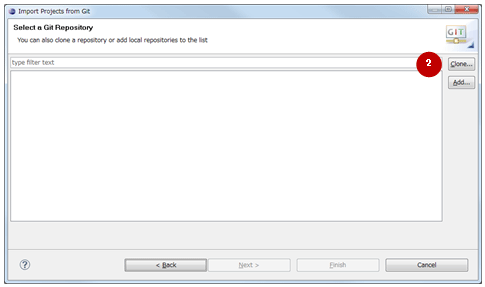
ここでWebブラウザより,リポジトリの公開URL「https://github.com/Motoyasu-Yamada-Spicysoft/Dribble」を入力して,リポジトリのWebページを開いてください.「Code」タブ直下の図20(3)にURLが表示されていますが,これ(https://github.com/Motoyasu-Yamada-Spicysoft/Dribble.git)がリポジトリにアクセスするためのURLです.こちらのURLをコピーしてください.
図20 Gitリポジトリの共有サービス「GitHub」で公開されているリポジトリ
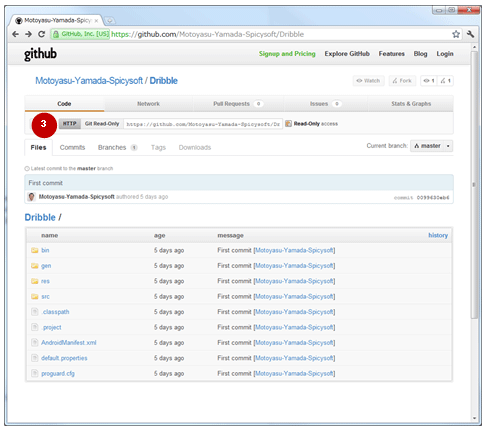
再びEclipseに戻り,Clone Git Repositoryウィンドウの図21(4)のURIテキスト・ボックスに,先ほどのURLをペーストしてください.URIを入力すると,その他のHost(ホスト)や,Repository Path(リポジトリ・パス)は,Eclipseが自動で設定します.その他の項目は特に設定せずに,「Next」ボタンを押してください.
図21 インターネット上の公開リポジトリのURIを指定
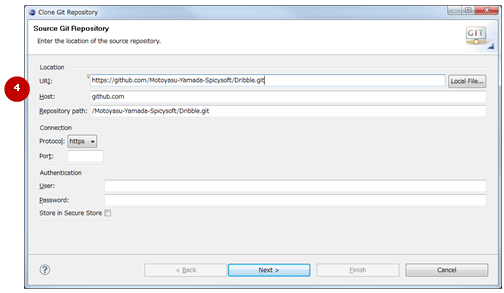
次に,「Branch Selection」画面が表示されます(図22).ブランチとは「開発の系統」のことですが,図22(5)に表示されている「master」とは,開発の系統のうち幹となるブランチのことを指します.今回は,「master」ブランチしか存在しないので,そちらにチェックを入れて,「Next」を押します(ブランチの作成方法については,後述のコラム「ブランチの作成方法と切り替え」を参照).以上で,コピーする元のリポジトリの指定は完了です.
図22 ブランチを選択